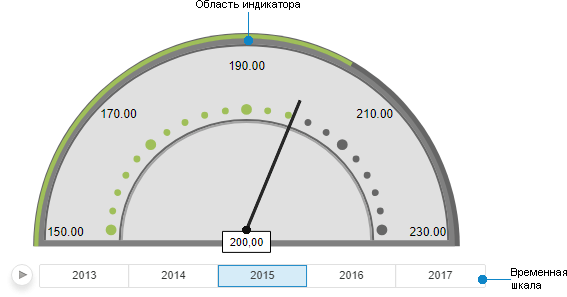
Интерфейсы инструмента в веб-приложении и настольном приложении совпадают, а различия в функциональности сопровождаются соответствующими уточнениями.
Визуализатор «Индикатор» предназначен для наглядного отображения данных с помощью маркированной шкалы.
Для более наглядного представления данных может быть настроено несколько шкал. Для отображения текущего значения по какой-либо шкале используется стрелка, вращающаяся вокруг оси. Данные каждой шкалы могут быть разбиты на секторы (диапазоны) и для каждого сектора можно настроить различные цвета, чтобы обозначить положение сектора на шкале. Например, зеленый сектор характеризует допустимые значения параметра.
Примечание. Визуализатор «Индикатор» доступен только в веб-приложении. Если в веб-приложении создали аналитическую панель, содержащую данный визуализатор, то при открытии панели в настольном приложении блок, в котором расположен индикатор и его настройки, будет пустой.
Для вставки визуализатора используйте:
команду «Индикатор» в раскрывающемся меню кнопки «Визуализаторы» на вкладке ленты «Главная»;
кнопку «Индикатор» в группе «Визуализаторы» на вкладке ленты «Вставка»;
команду «Индикатор» в раскрывающемся меню пункта «Новый блок» в контекстном меню аналитической панели.
Затем задайте источник данных для индикатора и настройте измерения.
Примечание. Измерения «Объекты наблюдения» используются в качестве числовых значений индикатора.
Пример визуализатора «Индикатор»:
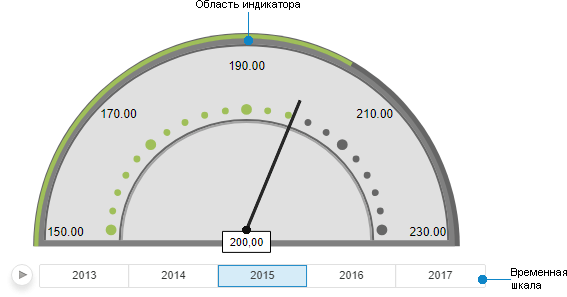
Индикатор содержит:
Временную шкалу. Предназначена для отображения изменения данных с течением времени. Может быть отключена с помощью вкладки боковой панели «Спидометр».
Область индикатора. Содержит:
Шкалы. Предназначены для отображения значений индикатора в графическом и числовом виде. Индикатор состоит из трёх шкал:
Scale1. Цветовая шкала, которая по умолчанию состоит из трёх секторов.
Scale2. Дополнительная цветовая шкала. По умолчанию является фоном для шкалы-указателя и состоит из четырёх секторов.
Scale3. Шкала-указатель. По умолчанию включает отображение значений измерения в виде маркированного интервала и числовых значений, а также указание текущего значения измерения с помощью стрелки.
Центр индикатора. Предназначен для отображения центра вращения и указателя текущего значения.
Для визуализатора «Индикатор» доступны все операции с объектами, приведенные в разделах «Построение аналитической панели» и «Вставка и настройка визуализаторов».
Примечание. Обратите внимание, что экспорт визуализатора «Индикатор» недоступен.
Настройка индикатора осуществляется с помощью группы вкладок «Формат» боковой панели.
Для этого выполните шаги:
Задайте основные параметры индикатора помощью вкладки боковой панели «Спидометр». Для этого настройте отображение временной шкалы, отступы индикатора от внутренних краев визуализатора, заливку фона индикатора, границы и прозрачность индикатора.
Выполните поочередную настройку шкал:
Примечание. Количество секторов в составе шкал может быть изменено с помощью вкладки боковой панели «Секторы».
Scale3:
Задайте параметры шкалы с помощью вкладки боковой панели «Шкала».
Настройте динамическую подсветку индикаторов с помощью вкладки боковой панели «Динамическая подсветка».
Задайте параметры указателя с помощью вкладки боковой панели «Стрелка».
Примечание. Настройка секторов для шкалы Scale3 недоступна.
Установите настройки центра вращения и указателя текущего значения с помощью вкладки боковой панели «Центр».
См. также:
Вставка и настройка визуализаторов | Как настроить визуализатор «Индикатор»?